win7亮度怎么调设置的快捷键丨win7亮度调设置的快捷键解决方法
更新时间:2024-02-04 13:14:35作者:bianji
我们在使用win7操作系统的时候,有的情况下可能就需要我们去调整电脑的亮度。但是还是有很多小伙伴不知道怎么调整,win7亮度调整设置的快捷键是什么。对于这个问题小编觉得如果是台式机的话,我们可以在电脑的系统或者屏幕上进行调整,笔记本的话键盘上也有相关的快捷键。详细步骤就来看下小编是怎么做的吧~
win7亮度调设置的快捷键解决方法:
方法一:应急方法
1、如果是台式机,显示器右下角位置一般都会有调节屏幕亮度按钮,可通过加减号就进行调节
2、如果是笔记本,可以通过快捷键进行调剂,一般上方的F键有的会标注亮度调节图标。
小编笔记本调剂亮度快捷键为Fn(功能键)+F2(弱), Fn(功能键)+F3(强)
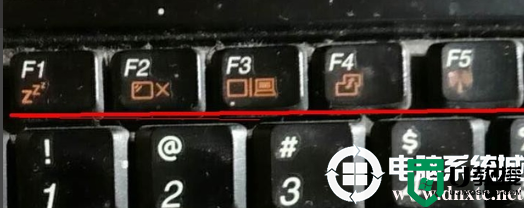
方法二:修改win7注册表的值找回win7亮度调节
1、键盘上按下win+R快捷键,打开运行窗口,输入regedit命令,点击确定
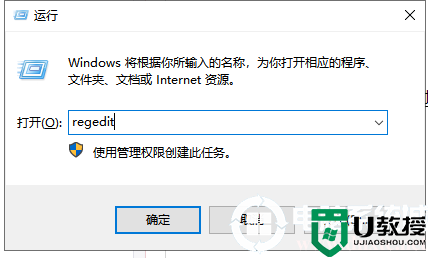
2、注册表编辑器展开路径HKEY_LOCAL_MACHINE \ SYSTEM \ ControlSet001 \
Control \ Class \ {4d36e968-e325-11ce-bfc1-08002be10318}项,接着打开0000文件
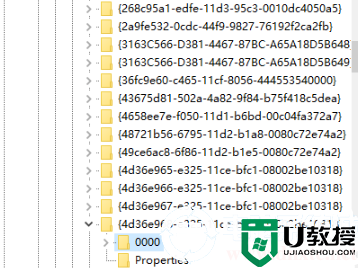
3、然后找到KMD_EnableBrightnessInterface2文件,右击选择修改。
如果没有找到就新建一个Word值,将其名称改为这个文件名
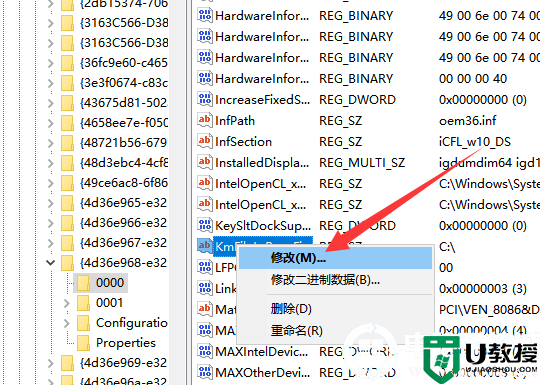
4、将数值数据修改为0,点击确定即可
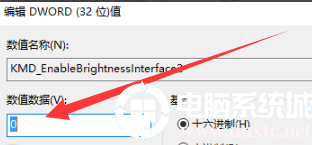
以上就是小编给各位小伙伴带来的win7亮度怎么调设置的快捷键的所有内容,希望你们会喜欢。更多相关教程请收藏电脑系统城~
win7亮度怎么调设置的快捷键丨win7亮度调设置的快捷键解决方法相关教程
- 电脑亮度调节的快捷键win10 电脑桌面亮度怎么调节快捷键
- 电脑如何快捷调亮度 电脑亮度怎么调快捷键
- 电脑如何亮度调节快捷键 电脑用快捷键调节亮度的方法
- 亮度调节电脑快捷键win10 电脑显示屏调亮度在哪里
- 电脑如何快捷调屏幕亮度 教你用快捷键调电脑屏幕亮度
- win7怎么调节亮度|win7快速调节亮度的方法
- 台式电脑亮度调节快捷键是什么 台式电脑亮度怎么设置
- 如何设置WPS的快捷键丨设置WPS的快捷键步骤
- win7亮度调节失灵怎么办丨win7亮度调节失灵解决方法
- win7亮度调节不见了怎么办丨win7亮度调节不见了解决方法
- 5.6.3737 官方版
- 5.6.3737 官方版
- Win7安装声卡驱动还是没有声音怎么办 Win7声卡驱动怎么卸载重装
- Win7如何取消非活动时以透明状态显示语言栏 Win7取消透明状态方法
- Windows11怎么下载安装PowerToys Windows11安装PowerToys方法教程
- 如何用腾讯电脑管家进行指定位置杀毒图解

